
Innhold
Denne artikkelen ble skrevet i samarbeid med våre redaksjoner og kvalifiserte forskere for å garantere nøyaktigheten og fullstendigheten av innholdet.s innholdsstyringsgruppe undersøker redaksjonelteamets arbeid nøye for å sikre at hvert element overholder våre høye kvalitetsstandarder.
Adobe Acrobat Reader DC er en utmerket programvare som lar deg knytte en ekstern fil til et PDF-dokument. Enten du bruker en Windows-, Mac- eller Android-mobil datamaskin, kan du enkelt installere og glede deg over denne funksjonen.
stadier
-
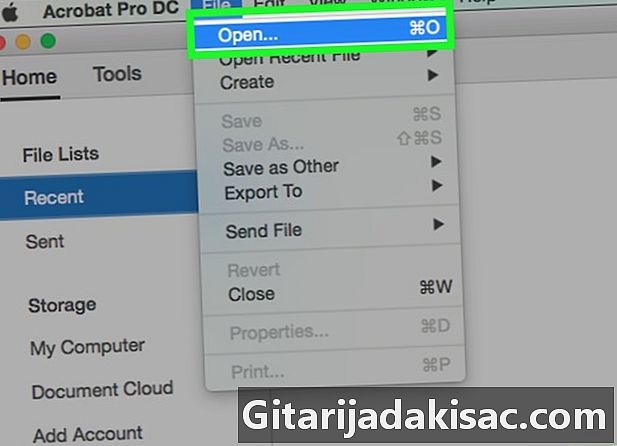
Åpne et PDF-dokument. For å gjøre dette, må du først klikke på Adobe Acrobat Reader DC-ikonet, som er representert av a En stilisert i hvitt innrammet av en rød kant. Klikk deretter på alternativet fil som ligger i menylinjen øverst på skjermen og deretter på Åpne .... Velg nå PDF-dokumentet du vil legge ved en fil til, og klikk deretter åpen.- Hvis du ikke bruker denne programvaren ennå, vær oppmerksom på at du kan laste ned den gratis her. Dessuten kan du installere Adobe Acrobat Reader DC på Windows, Mac eller Android.
-
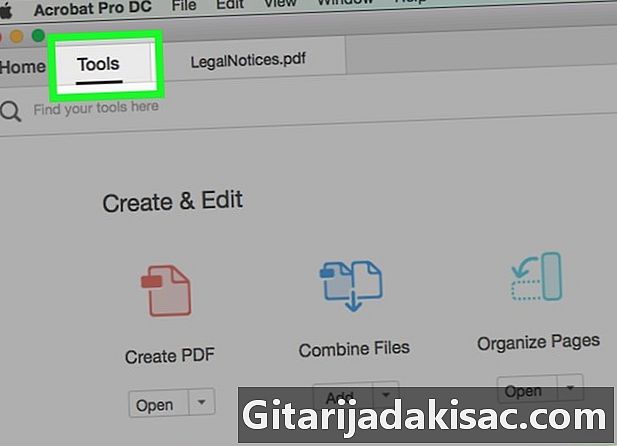
Klikk på verktøy. Dette alternativet ligger i øverste venstre hjørne av vinduet. -
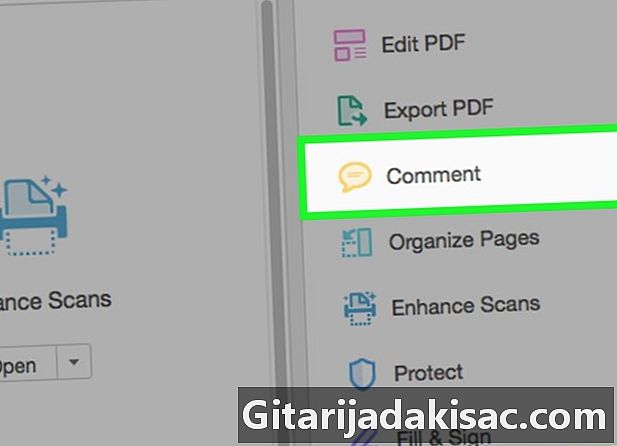
Klikk på kommentar. Dette ikonet er representert av en boble av e og ligger øverst til venstre i vinduet. -
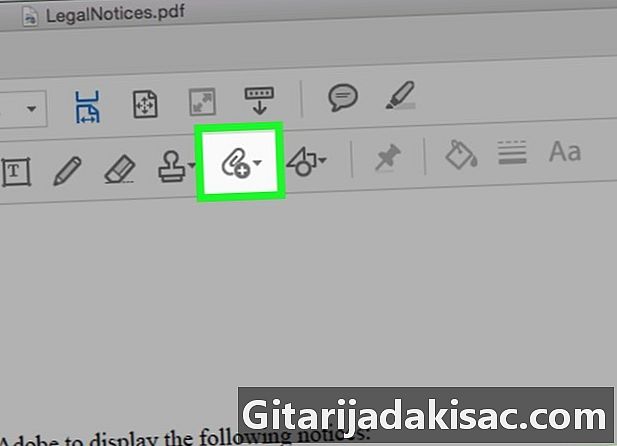
Klikk på ikonet som er representert med et binders med "+". Dette ikonet ligger på verktøylinjen øverst i vinduet. -

Klikk på alternativet Legg ved en fil. Så snart du klikker på den, endres markøren til et bindersikon. -
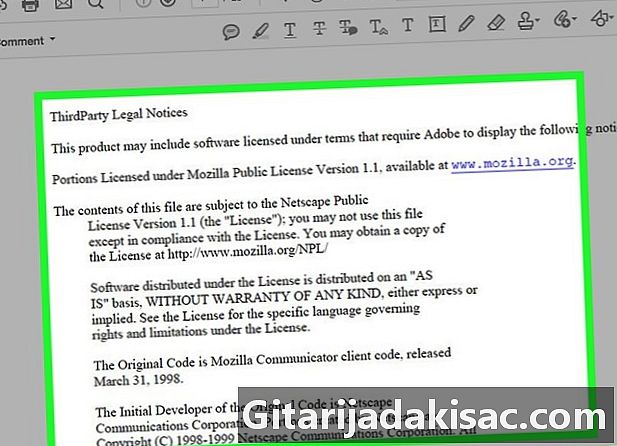
Klikk der du vil legge til filen. -
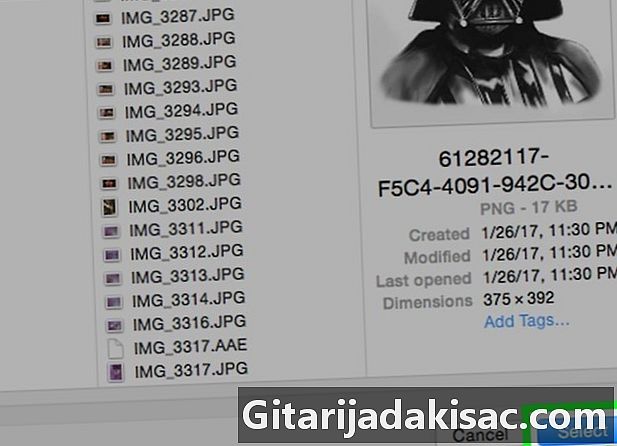
Finn ønsket fil og klikk på åpen. -
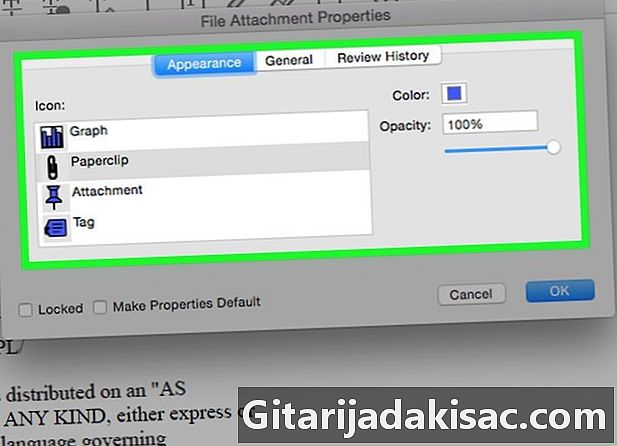
Tilpass utseendet på vedlegget. Bruk dialogboksen som åpnes for å velge ikonutseendet som skal representere vedlegget i PDF-filen, så vel som dets farge og opacitet. -
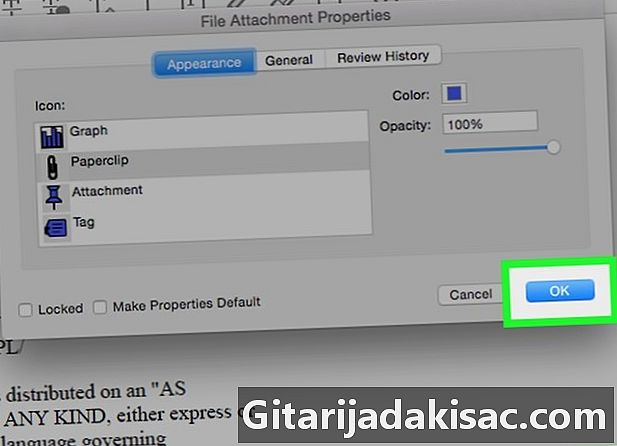
Klikk på OK. -
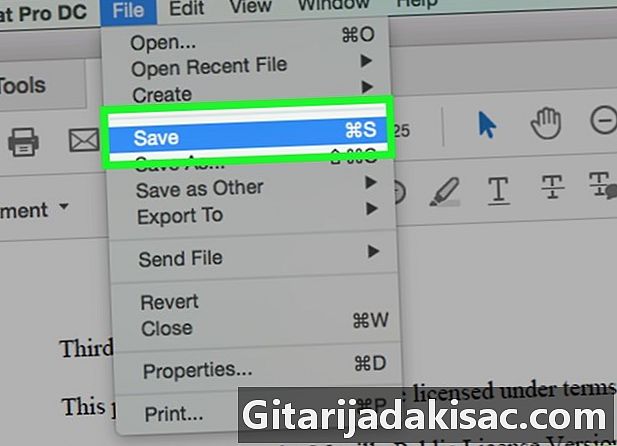
Klikk endelig på fil deretter posten. Disse knappene er plassert henholdsvis i menylinjen og i rullegardinmenyen. Og nå er vedlegget ditt lagret i PDF-dokumentet!